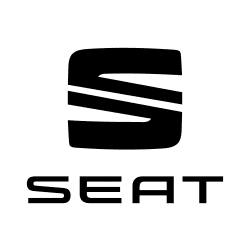SEAT Ateca Betriebsanleitung

Inhaltsverzeichnis
- Einführung
- Über dieses Handbuch
- Übersicht
- Allgemeine Ansichten des Fahrzeugs
- Sicherheit
- Notsituationen
- Bedienung
- Cockpit
- Instrumente und Kontrollleuchten
- Kombi-Instrument
- Einleitung zum Thema
- Analoges Kombi-Instrument
- Frei konfigurierbares Kombi-Instrument (SEAT Digital Cockpit)
- Navigationskarte im SEAT Digital Cockpit
- Displayanzeigen
- Menü des Kombi-Instruments
- Menü Service
- Anzeige der Fahrdaten (Multifunktionsanzeige)
- Warn- und Informationshinweise (Fahrzeugstatus)
- Müdigkeitserkennung (Pausenempfehlung)
- Verkehrszeichenerkennung
- Uhrzeit
- Drehzahlmesser
- Kraftstoffvorratsanzeige
- Motorkühlmittel-Temperaturanzeige
- Service-Intervalle
- Bedienung des Kombi-Instruments
- Kontrollleuchten
- System Easy Connect
- Multifunktionslenkrad
- Kombi-Instrument
- Öffnen und schließen
- Licht
- Sicht
- Sitze und Kopfstützen
- Transportieren und praktische Ausstattungen
- Klima
- Infotainment-System
- Einführung
- Sicherheitshinweise
- Geräteübersicht
- Allgemeine Hinweise zur Bedienung
- Einführung
- Menüübersicht
- Dreh- und Druckknöpfe und Infotainment-Tasten
- Ein- und Ausschalten
- Grundlautstärke ändern
- Bedienung der Funktionsflächen und der Bildschirmanzeigen
- Listeneinträge aufrufen und Listen durchsuchen
- Eingabemasken mit Bildschirmtastatur
- Näherungssensor
- Bewegungssensoren (Gestensteuerung)
- Zusatzanzeigen und Ansichtsoptionen
- Assistent für die Erstkonfiguration
- Menü- und Systemeinstellungen
- Einstellungen Lautstärke und Klang
- Sprachbedienung
- Konnektivität
- Datenübertragung
- Full Link
- Beschreibung der Technologie Full Link
- Full Link blockiert?
- Voraussetzungen für Full Link
- Aktivierung Full Link
- Was tun, wenn keine Verbindung hergestellt wird?
- Verknüpfung mit tragbaren Geräten, welche die Technologien MirrorLink®, Android Auto™ und/oder Apple CarPlay™ erlauben
- MirrorLink®
- Apple CarPlay™
- Android Auto™
- Häufige Fragen zu Full Link
- SEAT Media Control
- WLAN-Zugangspunkt
- Betriebsarten
- Radio
- Media
- Einführung
- Voraussetzungen für die Datenträger und Dateien
- Abspielreihenfolge von Dateien und Ordnern
- Hauptmenü MEDIEN
- Medienquelle wechseln
- Titelwechsel im Hauptmenü MEDIEN
- Auswahl eines Albums nach Cover
- Titelauswahl aus Titelliste
- Ansicht Datenbank
- CD oder DVD einlegen oder ausgeben
- Speicherkarte einlegen oder ausgeben
- Externer Datenträger an USB-Port angeschlossen
- Externe Audioquelle an Multimediabuchse AUX-IN
- Externe Audioquelle über Bluetooth® anschließen
- Jukebox (SSD)
- Externe Audioquelle über WLAN anschließen
- WLAN-Einstellungen
- Video-DVD-Modus
- Video-Einstellungen (DVD)
- Bilder
- Einstellungen Bilder
- Einstellungen Medien
- Navigation
- Einführung
- Hinweise zur Navigation
- Navigationsdaten einer SD-Karte aktualisieren und verwenden
- Navigationsdaten aktualisieren und installieren
- Hauptmenü Navigation
- Neues Ziel (Zieleingabe)
- Nach dem Start der Zielführung
- Route
- Meine Ziele (Zielspeicher)
- Sonderziele (POI)
- Ansicht
- Zusatzfenster
- Kartendarstellung
- Verkehrsmeldungen und dynamische Zielführung (TRAFFIC)
- Vorausschauende Navigation
- vCards(digitale Visitenkarten) importieren
- Navigation mit Bildern
- Verkehrszeichenanzeige
- Erkennung von Verkehrszeichen
- Zielführung im Demo-Modus
- Navigation Einstellungen
- Navigationsmodus Offroad
- Menü Fahrzeug
- Telefon
- Allgemeine Informationen
- Orte mit besonderen Vorschriften
- Bluetooth®
- Ein Mobiltelefon mit dem Infotainment-System koppeln und verbinden
- Hauptmenü Telefon
- Anzeigen und Symbole des Telefonsteuerungssystems
- Menü Telefonnummer eingeben
- Menü Telefonbuch (Kontakte)
- Menü Kurznachrichten (SMS)
- Menü Anrufe (Anruflisten)
- Schnellwahltasten
- Einstellungen Telefon
- Einstellungen Bluetooth®
- Einstellungen Benutzerprofil
- Multimedia
- Einführung
- Fahren
- Starten und Fahren
- Fahrerassistenzsysteme
- Bremsen und Parken
- Hilfen zum Parken und Rangieren
- Anhängevorrichtung und Anhänger
- Rat und Tat
- Wartung
- Verbraucherinformationen
- Technische Daten
- Stichwortverzeichnis
- Häufige Fragen
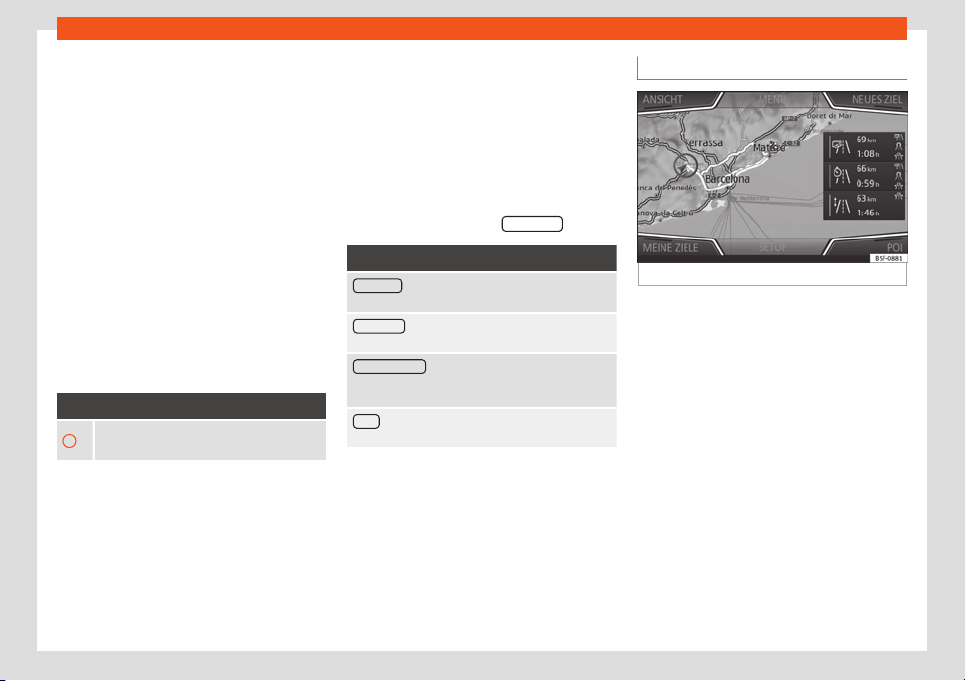
Betriebsarten
Art der Zieleingabe aus (Suche, Adresse, POI
oder In Karte).
●
Durch die Sprachsteuerung* wird die Stadt,
Str
aße und Hausnummer ohne P
ause einge-
geben und dann wird durch den Befehl „Ziel-
führung beginnen“ eine Route zum genann-
ten Ziel erstellt.
Suchlauf
Suche von Adressen und Sonderzielen (POI)
durch deren Eingabe über die Tastatur
›››
Abb. 201.
Für Orte, Postleitzahlen und Sonderziele müs-
sen die vollständigen Daten eingegeben wer-
den. Sonderziele können auch nach Name
oder Kategorie gesucht werden. Vervollstän-
digen Sie wenn erforderlich den Ortsnamen,
um die Suche einzugrenzen.
›››
Abb. 201
A
Antippen, um die Pfeiltasten (, ) zu öffnen.
Erlaubt die Be
wegung auf dem Text.
Lenkung
Beim Eingr
enz
en einer Zieladresse unbedingt
beachten, dass jede Eingabe die darauffol-
genden Auswahlmöglichkeiten weiter ein-
schränkt.
Zur Eingabe einer Adresse die Funktionsflä-
chen in dieser Reihenfolge antippen:
●
Land, Ort (oder Postleitzahl), Zentrum,
(startet die Route zum Zentrum des angege-
benen Ortes), Straße, Hausnummer, Stra-
ßenkreuzung, LETZTE ZIELE, Start (startet
die Zielführung).
Auf der Karte
●
Wählen Sie das Ziel auf der Karte aus oder
geben Sie es mithilfe der GPS-Koordinaten
ein und bestätigen Sie mit Annehmen
.
Funktionsfläche: Funktion
Speichern : Speicherung des ausgewähltes Sonder-
ziels im Ziel
speicher
›››
Seite 232.
Bearbeiten
: Bearbeitung des Ziels oder Eingabe eines
anderen Ziels.
Routenoptionen : Einstellung der Routenoptionen, sie-
he Einstellungen Navigation > Route-
noptionen.
Start : Startet die Zielführung zum ausgewählten
Sonderziel.
Nach dem Start der Zielführung
Abb. 202
Routenberechnung.
Nach dem Start der Zielführung wird die Rou-
t
e je nach den im Menü ausge
wählten Daten
berechnet Routenoptionen.
Es werden drei Alternativrouten vorgeschla-
gen
›››
Abb. 202. Diese drei Routen entspre-
chen den ausgewählten Routenoptionen:
Ökonomisch, Schnelle und Kurze.
Blaue Route: Ökonomische Route.
Rote Route: Schnellste Route.
Orangefarbene Route: Kürzeste Route
zum Ziel, auch wenn dadurch eine län-
gere Fahrzeit benötigt wird.
●
Wählen Sie die gewünschte Route durch
Antippen aus.
Die Einstellung für die Routenkriterien in dem
Menü Routenoptionenwird entsprechend
geändert.
»
–
–
–
231
Volltextsuche

Benötigen Sie Hilfe?
Haben Sie eine Frage zu Ihrem SEAT und die Antwort steht nicht im Handbuch? Stellen Sie hier Ihre Frage. Geben Sie eine klare und umfassende Beschreibung des Problems und Ihrer Frage an. Je besser Ihr Problem und Ihre Frage beschrieben sind, desto einfacher ist es für andere SEAT-Besitzer, Ihnen eine gute Antwort zu geben.
Wie zufrieden sind Sie mit dieser Seite?